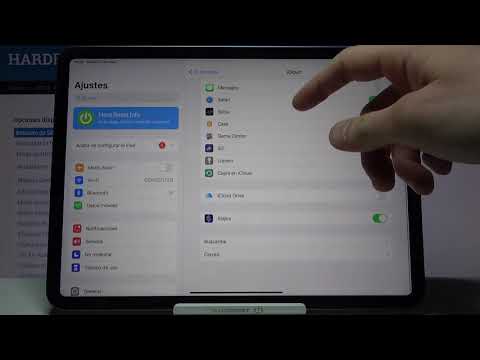
En el mundo digital actual‚ nuestros iPads se han convertido en repositorios esenciales de información personal y profesional. Desde fotos y videos hasta contactos‚ correos electrónicos y aplicaciones‚ nuestros datos son valiosos y requieren protección contra la pérdida o el daño. Hacer una copia de seguridad de los datos de tu iPad es crucial para garantizar la seguridad y la recuperación de tu información en caso de que ocurra un problema con tu dispositivo.
En este artículo‚ te guiaremos a través de 12 pasos fáciles para crear una copia de seguridad completa de tu iPad‚ cubriendo tanto las opciones de copia de seguridad local como en la nube. Sigue estos pasos para proteger tus datos y tener la tranquilidad de saber que puedes restaurarlos en caso de necesidad.
1. Comprende las opciones de copia de seguridad
Existen dos métodos principales para realizar una copia de seguridad de tu iPad⁚
- Copia de seguridad local⁚ Esta opción implica guardar una copia de los datos de tu iPad en tu computadora usando iTunes. Es una forma confiable de crear una copia de seguridad completa de tu dispositivo‚ incluyendo aplicaciones‚ configuraciones y datos.
- Copia de seguridad en la nube⁚ iCloud ofrece una opción de copia de seguridad en la nube que almacena tus datos en los servidores de Apple. Esta opción es conveniente para acceder a tus datos desde cualquier dispositivo y es ideal para realizar copias de seguridad incrementales de tus datos.
2. Elige el método de copia de seguridad adecuado
La elección del método de copia de seguridad depende de tus necesidades y preferencias. Si necesitas una copia de seguridad completa y confiable‚ iTunes es la opción ideal. Si prefieres una solución más flexible y accesible desde cualquier dispositivo‚ iCloud es la mejor opción.
3. Prepara tu iPad para la copia de seguridad
Antes de realizar una copia de seguridad‚ asegúrate de que tu iPad esté conectado a una fuente de alimentación y tenga suficiente espacio disponible. También es recomendable que actualices tu iPad a la última versión de iOS para garantizar la compatibilidad con las opciones de copia de seguridad.
4. Realiza una copia de seguridad local con iTunes
Para realizar una copia de seguridad local con iTunes‚ sigue estos pasos⁚
- Conecta tu iPad a tu computadora usando un cable USB.
- Abre iTunes en tu computadora.
- Selecciona tu iPad en la barra lateral izquierda de iTunes.
- Haz clic en la pestaña “Resumen” en la parte superior de la ventana.
- En la sección “Copias de seguridad”‚ selecciona “Esta computadora” y luego haz clic en “Realizar copia de seguridad ahora”.
- Espera a que se complete el proceso de copia de seguridad. El tiempo que tarda depende de la cantidad de datos en tu iPad.
5. Elige la ubicación de la copia de seguridad
Al realizar una copia de seguridad local con iTunes‚ puedes elegir la ubicación de almacenamiento de la copia de seguridad. Puedes guardar la copia de seguridad en el disco duro de tu computadora o en una unidad externa.
6. Configura la copia de seguridad en iCloud
Para configurar la copia de seguridad en iCloud‚ sigue estos pasos⁚
- Abre la aplicación “Ajustes” en tu iPad.
- Toca en tu nombre en la parte superior de la pantalla.
- Selecciona “iCloud” en el menú.
- Activa la opción “Copia de seguridad de iCloud”.
- Toca en “Administrar almacenamiento” para ver el espacio disponible en iCloud.
- Si necesitas más espacio‚ puedes suscribirte a un plan de almacenamiento iCloud más grande.
7. Selecciona los datos que deseas respaldar
Al configurar la copia de seguridad en iCloud‚ puedes elegir qué datos deseas respaldar. Puedes seleccionar todos los datos o solo algunos elementos específicos‚ como fotos‚ videos‚ contactos‚ etc.
8. Realiza una copia de seguridad incremental
iCloud realiza copias de seguridad incrementales de tus datos‚ lo que significa que solo se guardan los cambios desde la última copia de seguridad. Esto ayuda a ahorrar espacio de almacenamiento y tiempo de copia de seguridad.
9. Gestiona el espacio de almacenamiento de iCloud
Es importante gestionar el espacio de almacenamiento de iCloud para evitar que se llene. Puedes eliminar copias de seguridad antiguas‚ ajustar las opciones de copia de seguridad o suscribirte a un plan de almacenamiento más grande.
10. Restaura tu iPad desde una copia de seguridad
Si necesitas restaurar tu iPad desde una copia de seguridad‚ puedes hacerlo usando iTunes o iCloud⁚
- Restauración desde iTunes⁚ Conecta tu iPad a tu computadora‚ abre iTunes y selecciona tu iPad. Haz clic en “Restaurar copia de seguridad” y elige la copia de seguridad que deseas restaurar.
- Restauración desde iCloud⁚ Durante la configuración inicial de tu iPad‚ selecciona “Restaurar desde una copia de seguridad de iCloud” y elige la copia de seguridad que deseas restaurar. También puedes restaurar desde iCloud en la aplicación “Ajustes” de tu iPad.
11. Protege tus copias de seguridad
Es importante proteger tus copias de seguridad para evitar la pérdida de datos. Puedes crear una copia de seguridad adicional en una unidad externa o en un servicio de almacenamiento en la nube diferente.
12. Actualiza tus copias de seguridad regularmente
Para garantizar que tus copias de seguridad estén actualizadas‚ es recomendable realizar copias de seguridad con regularidad. Puedes programar copias de seguridad automáticas con iTunes o iCloud para que se realicen automáticamente a intervalos regulares.
Conclusión
Hacer una copia de seguridad de los datos de tu iPad es una parte esencial de la seguridad digital. Al seguir los pasos descritos en este artículo‚ puedes proteger tus datos y tener la tranquilidad de saber que puedes restaurarlos en caso de pérdida o daño. Asegúrate de elegir el método de copia de seguridad adecuado‚ gestionar el espacio de almacenamiento y actualizar tus copias de seguridad con regularidad para garantizar la seguridad de tu información.
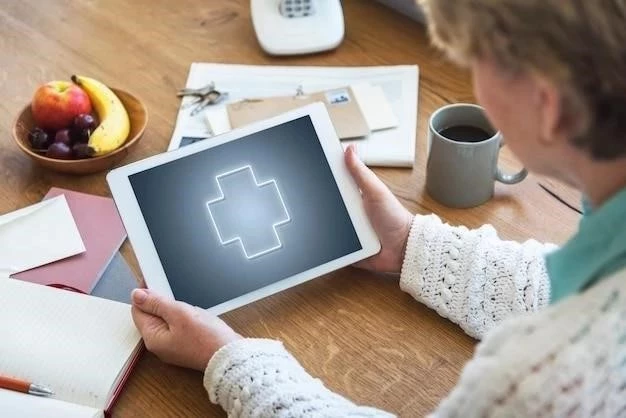
Este artículo proporciona una guía clara y concisa sobre cómo realizar una copia de seguridad de un iPad. La explicación detallada de las diferentes opciones de copia de seguridad, tanto local como en la nube, es muy útil para los usuarios que buscan proteger sus datos. La presentación de los pasos en un formato numerado facilita la comprensión y el seguimiento del proceso. Recomiendo este artículo a todos los propietarios de iPads que deseen asegurar la seguridad de su información.
Este artículo es una excelente guía para realizar una copia de seguridad de un iPad. La explicación detallada de las diferentes opciones de copia de seguridad, tanto local como en la nube, es muy útil. La presentación del proceso en pasos facilita la comprensión y la ejecución de la copia de seguridad. Un recurso indispensable para cualquier usuario de iPad.
Este artículo es una excelente guía para aquellos que buscan proteger sus datos en un iPad. La descripción detallada de los diferentes métodos de copia de seguridad, junto con las ventajas y desventajas de cada uno, es muy valiosa. La presentación del proceso en pasos facilita la comprensión y la ejecución de la copia de seguridad. Un recurso indispensable para cualquier usuario de iPad.
Un artículo muy útil que explica de manera clara y concisa las diferentes opciones de copia de seguridad para un iPad. La guía paso a paso es fácil de seguir y permite a los usuarios realizar una copia de seguridad completa de sus datos. La información sobre las ventajas y desventajas de cada método de copia de seguridad es muy útil para tomar una decisión informada.
El artículo ofrece una guía completa y detallada sobre cómo realizar una copia de seguridad de un iPad. La explicación de las opciones de copia de seguridad local y en la nube es clara y concisa. Los pasos a seguir son fáciles de entender y aplicar. Recomiendo este artículo a todos los usuarios de iPad que deseen proteger sus datos.
La información proporcionada en este artículo es esencial para cualquier usuario de iPad. La explicación de las opciones de copia de seguridad local y en la nube es precisa y fácil de entender. La guía paso a paso es muy útil para realizar una copia de seguridad completa y segura de los datos del dispositivo. Un artículo muy completo y práctico.